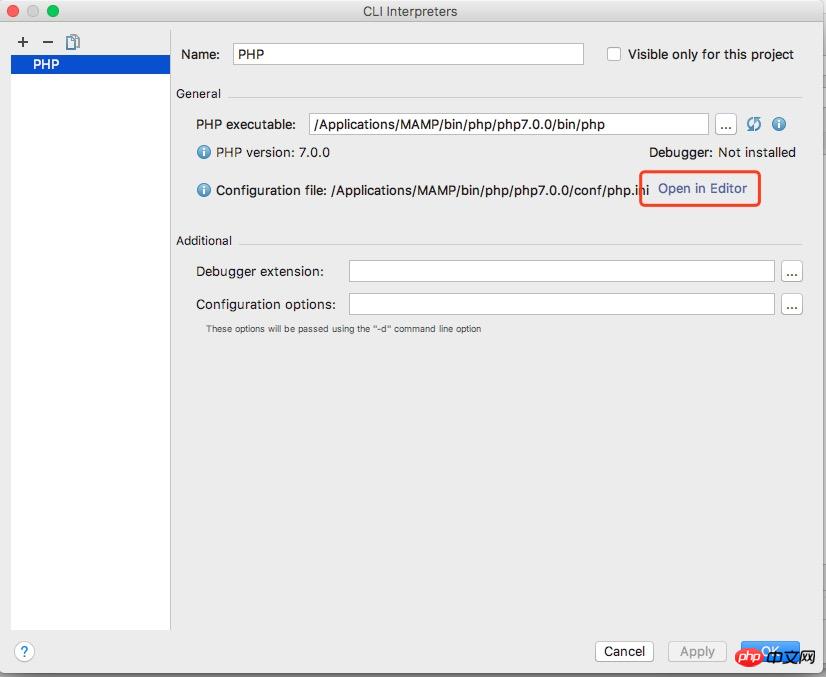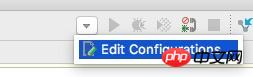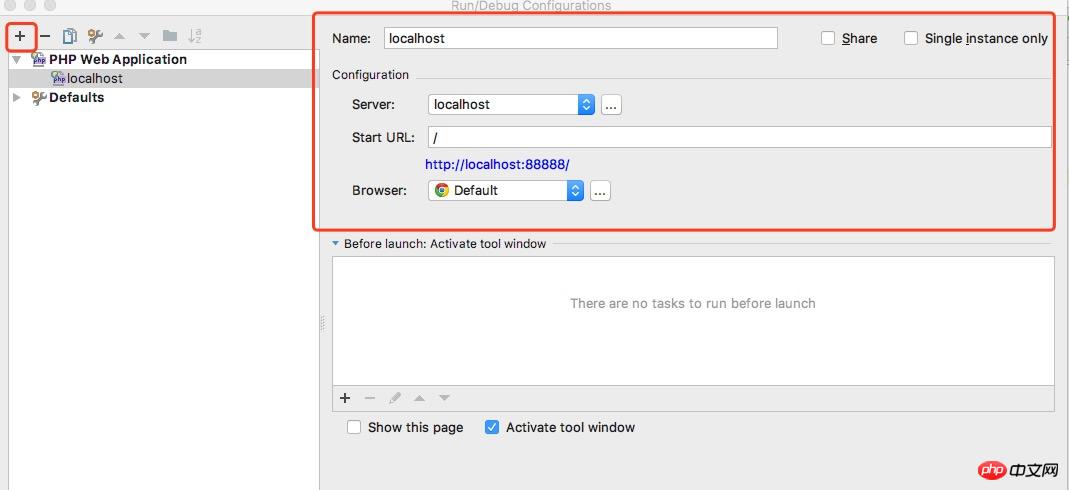本文主要為大家分享一篇Mac下配置MAMP Pro+PHPStorm的方法,具有很好的參考價值,希望對大家有幫助。一起跟著小編過來看看吧,希望能幫助大家。
#Mac下設定MAMP Pro+PHPStorm
Mac下設定MAMP Pro+PHPStorm
一.設定MAMP Pro Hosts
在Hosts頁簽下,如圖所示位置選擇你工程目錄

二.設定PHPStorm
 1.點選PhoStorm->Preferences,搜尋server,設定servers
1.點選PhoStorm->Preferences,搜尋server,設定servers
 2.設定Deployment
2.設定Deployment



###################################################################################################### ##3.設定PHP###############點擊'...'按鈕,彈出新介面,點選'Open in Editor'########### ####4.點選工具右上角拉下圖示,點選'Edit Configurations'################點擊'+',選擇' PHP Web Application server',並如下圖設定###############5.把剛打開的php.ini檔案最後一行前面的「;」去掉,就OK了###
以上是Mac下配置MAMP+PHPStorm環境的詳細內容。更多資訊請關注PHP中文網其他相關文章!
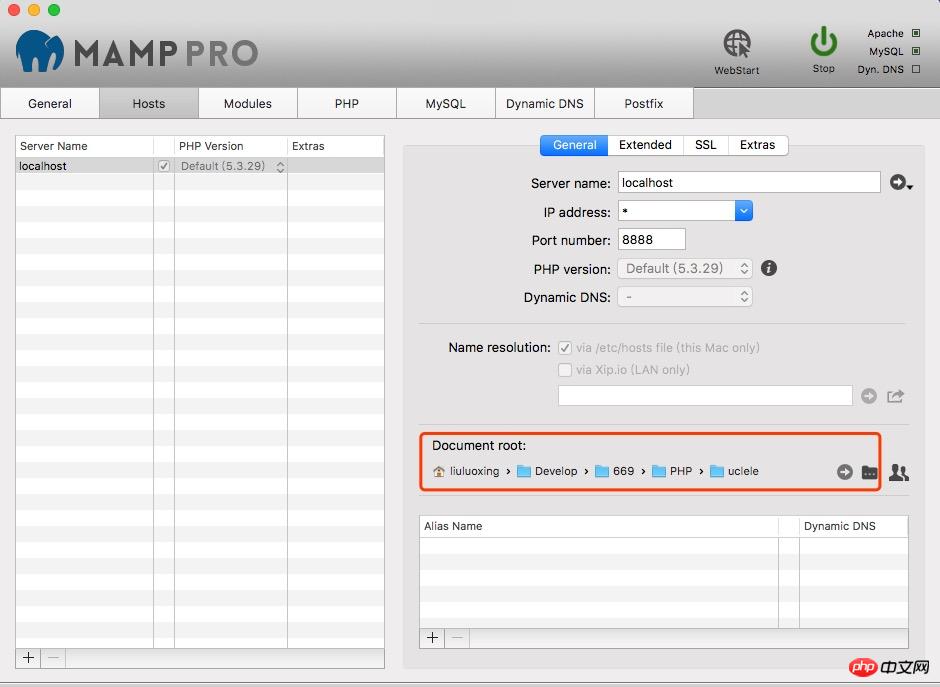
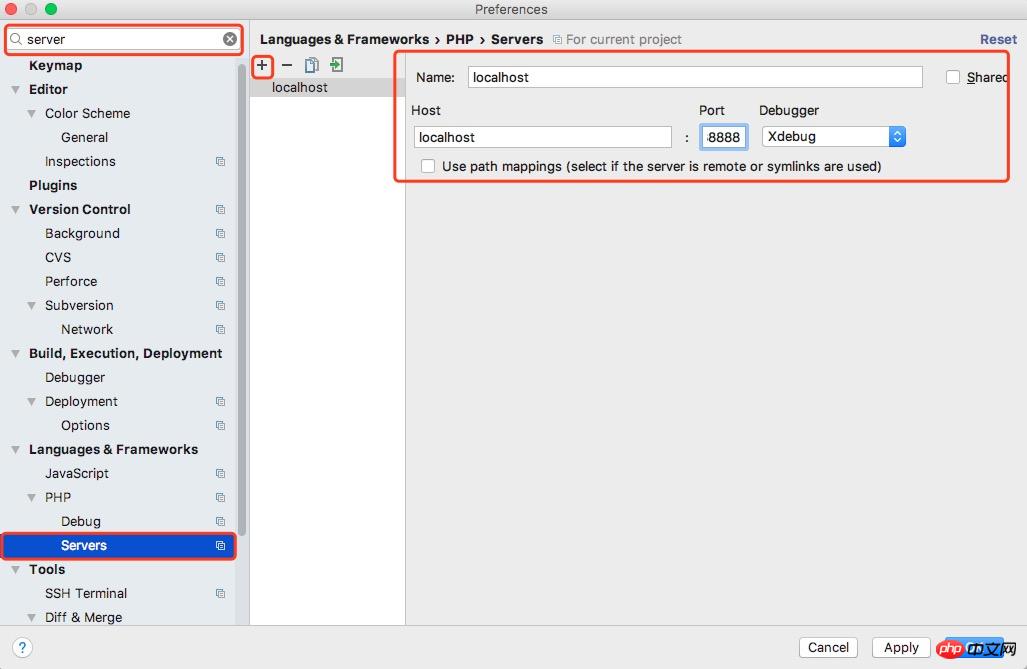
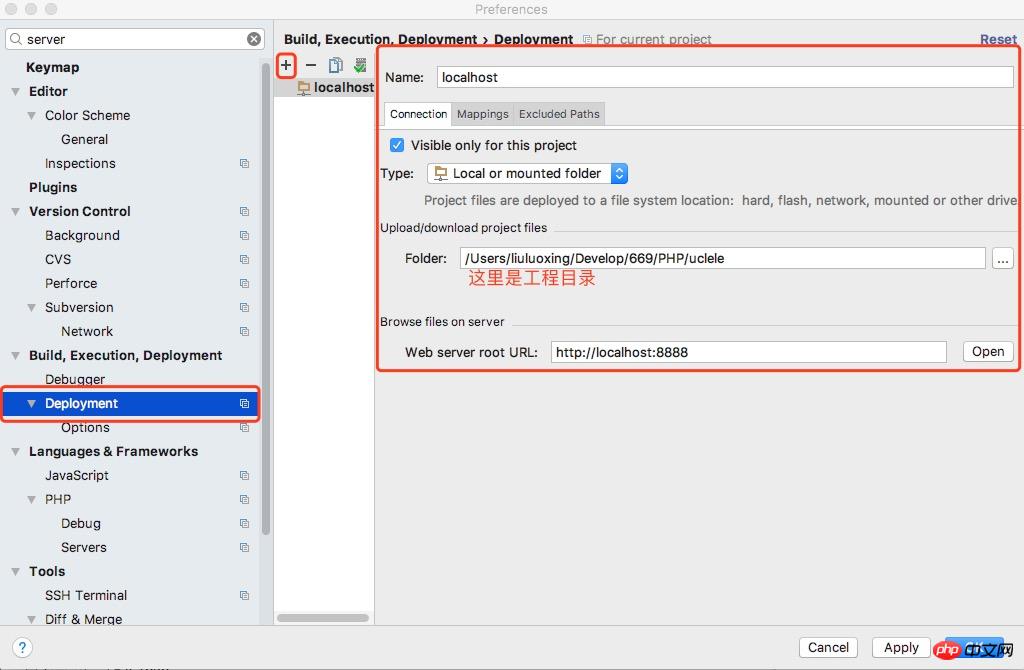 1.點選PhoStorm->Preferences,搜尋server,設定servers
1.點選PhoStorm->Preferences,搜尋server,設定servers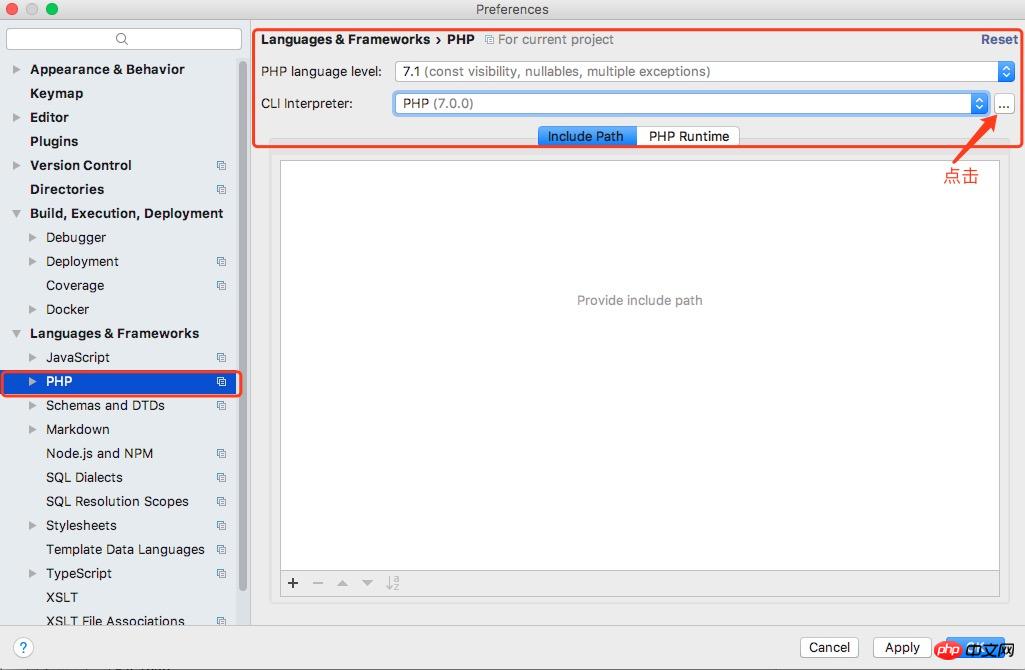 2.設定Deployment
2.設定Deployment